UOS自带浏览器:
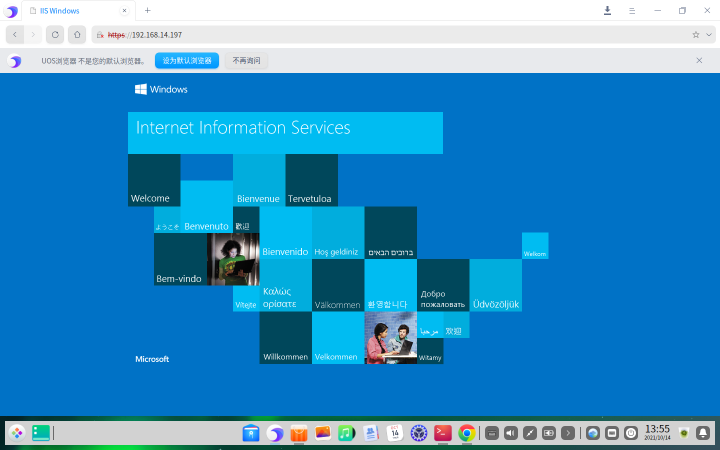
火狐浏览器:
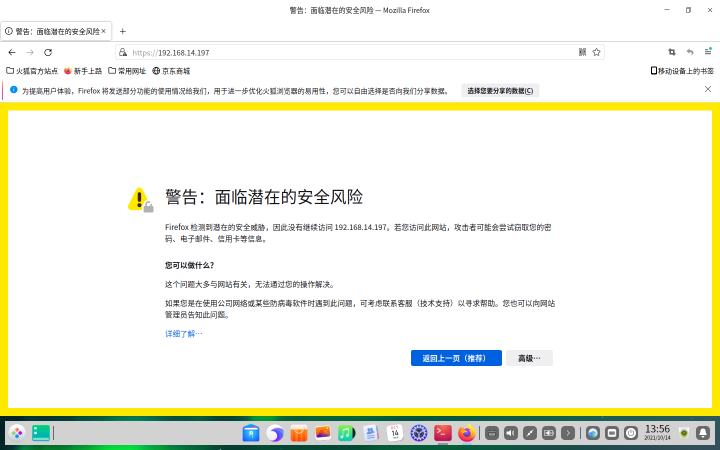
奇安信浏览器:
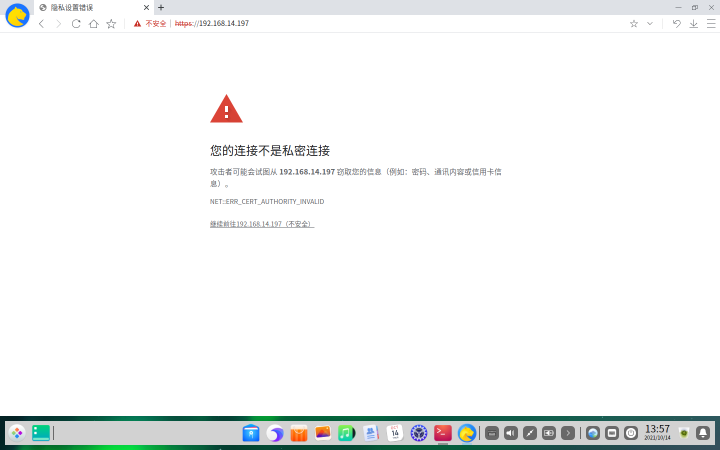
红莲花浏览器(试用版):
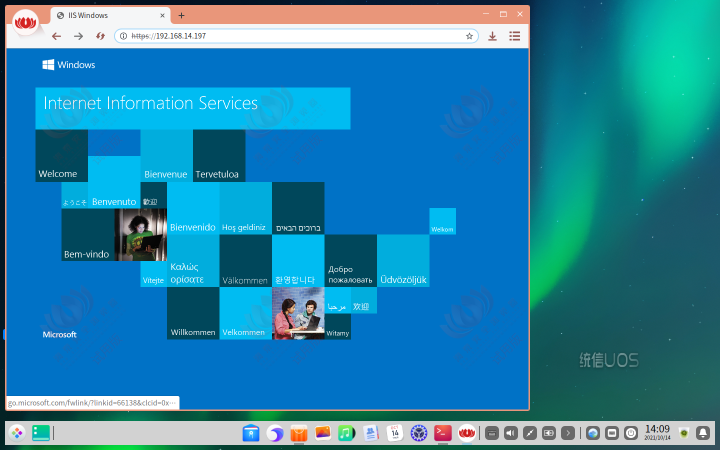
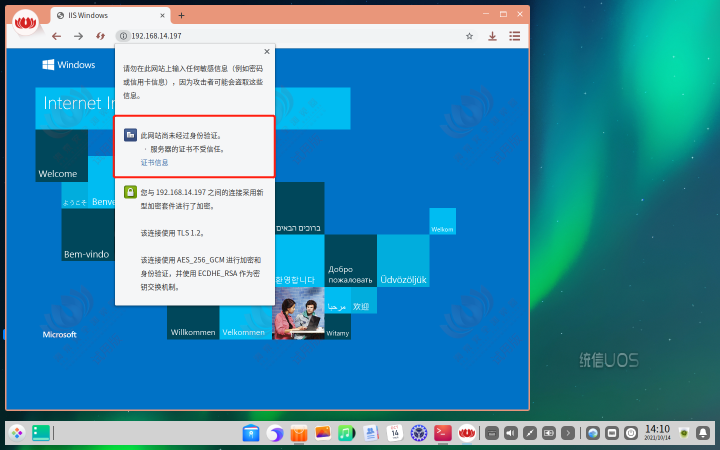
360安全浏览器:
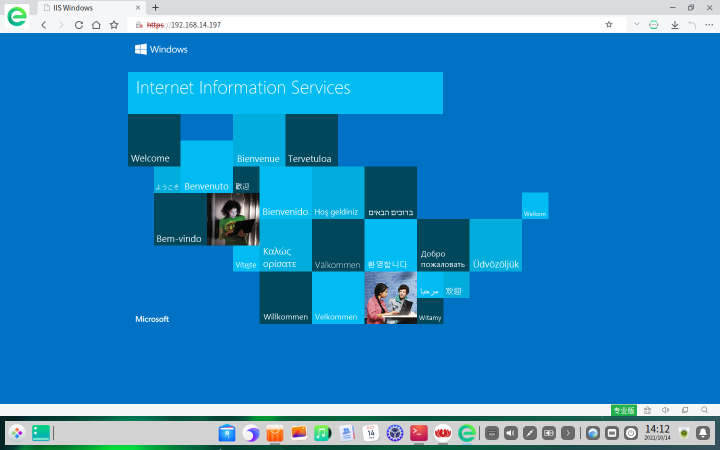
谷歌浏览器:
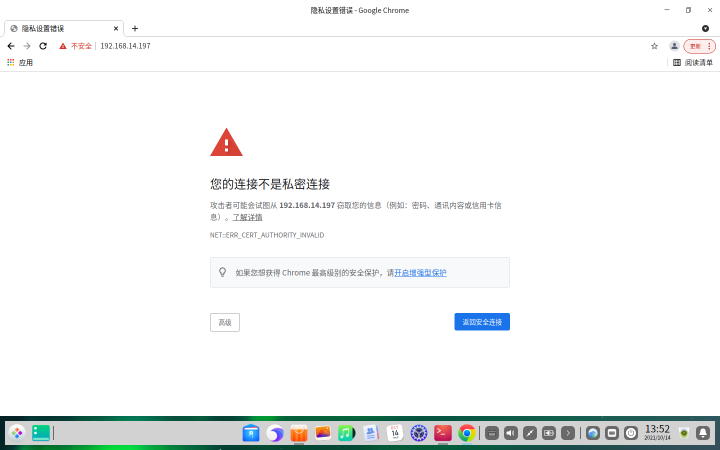
首先把根证书UCA RSA Non-Public Root CA - G1.cer放到UOS设备上如桌面上。
打开谷歌浏览器右上角三个小点至设置界面
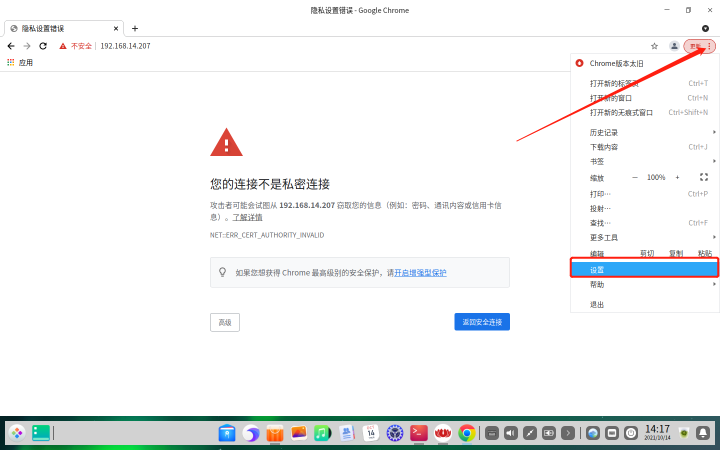
设置界面左侧【隐私设置和安全性】选择【安全】设置进入下一界面
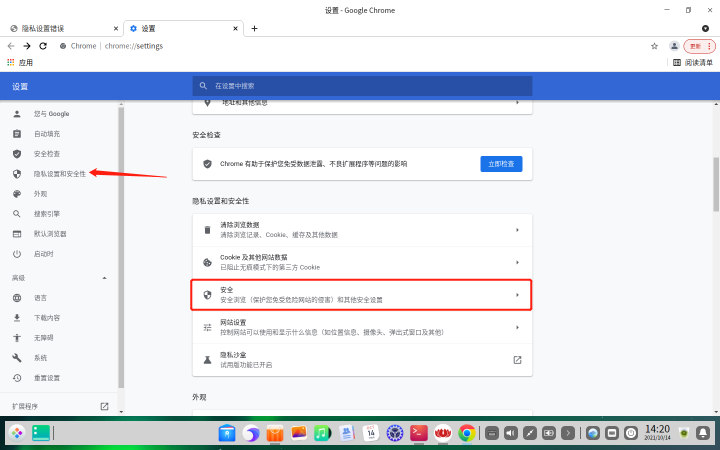
页面下翻至【管理证书】
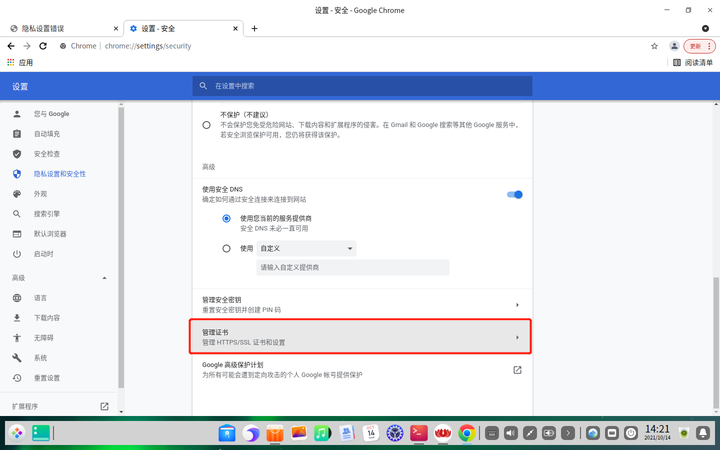
选择【授权机构】导入证书
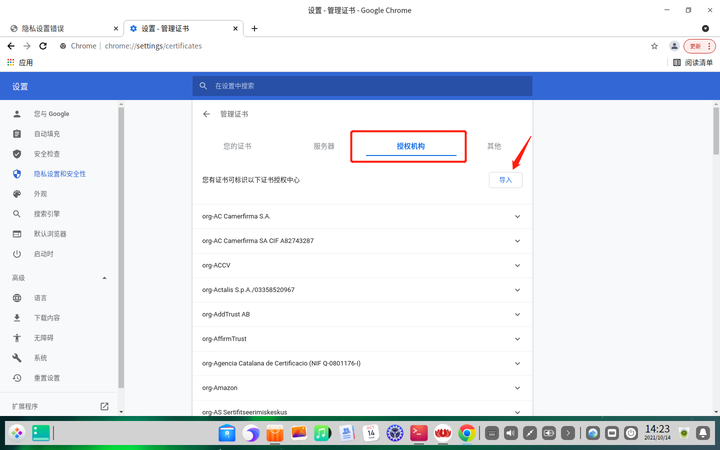
文件格式选择所有文件,选中根证书点击右侧【打开】按钮导入根证书。
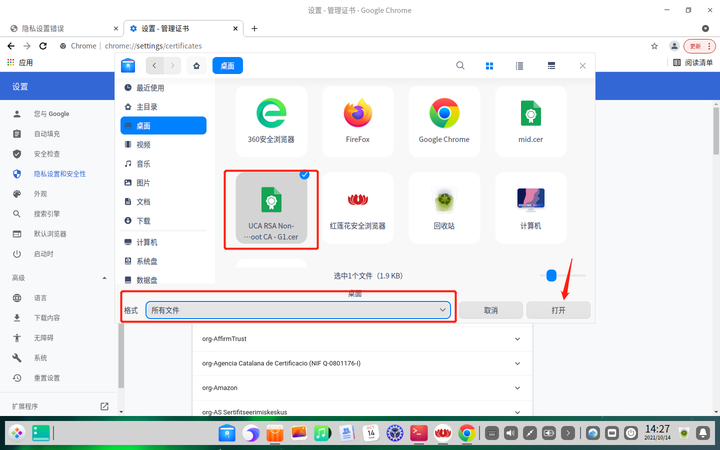
勾选 信任该证书,以标识网站的身份,点击确定完成证书导入
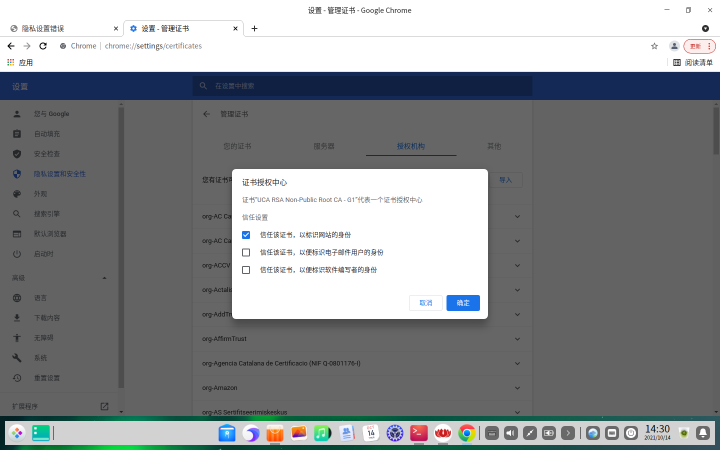
完成后关闭浏览器重新打开即可正常访问
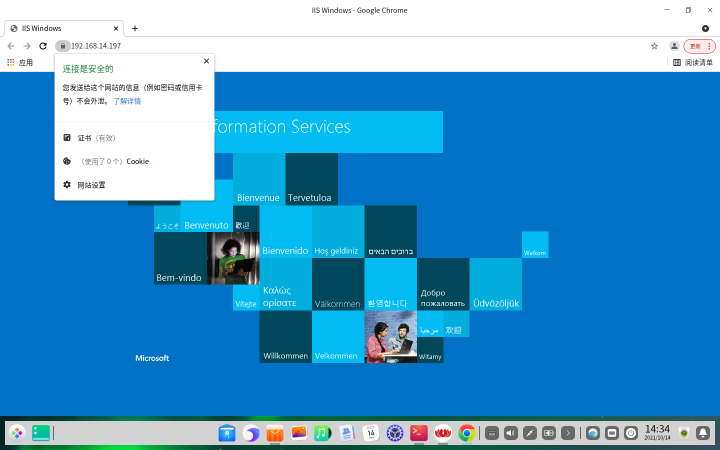
打开右上角应用程序菜单,进入设置界面
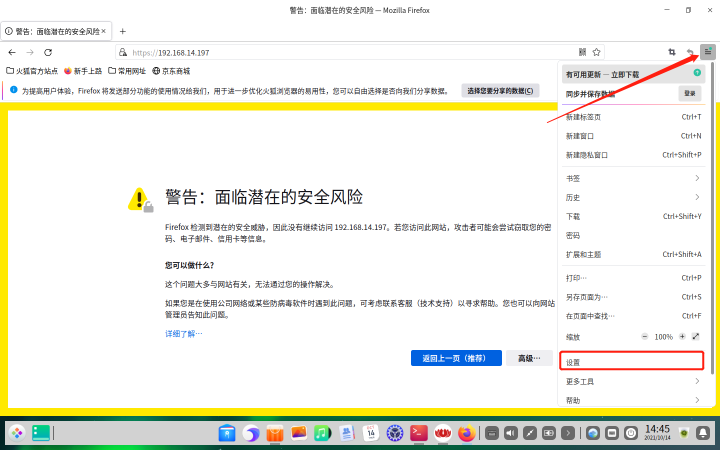
由左侧【隐私与安全】导航栏找到【查看证书】选项
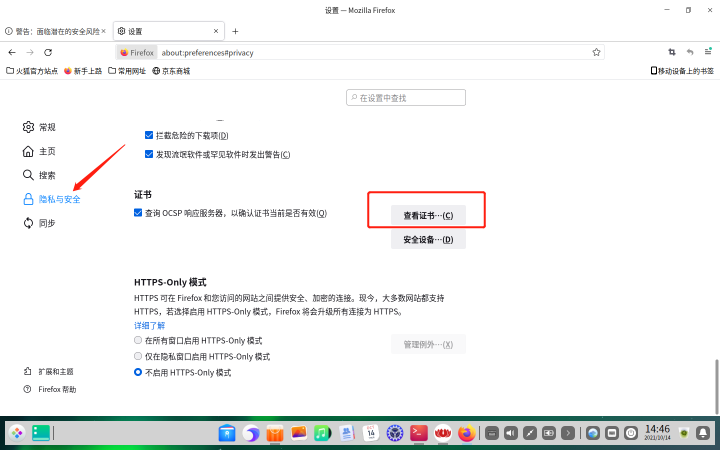
选择【证书颁发机构】点击底部【导入】按钮选择证书进行导入
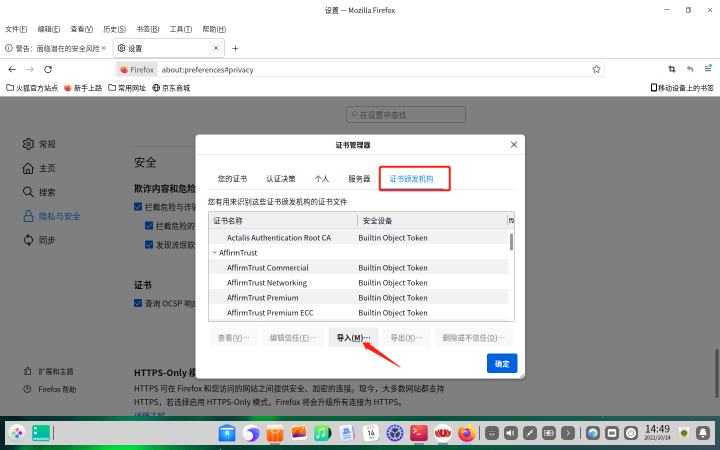
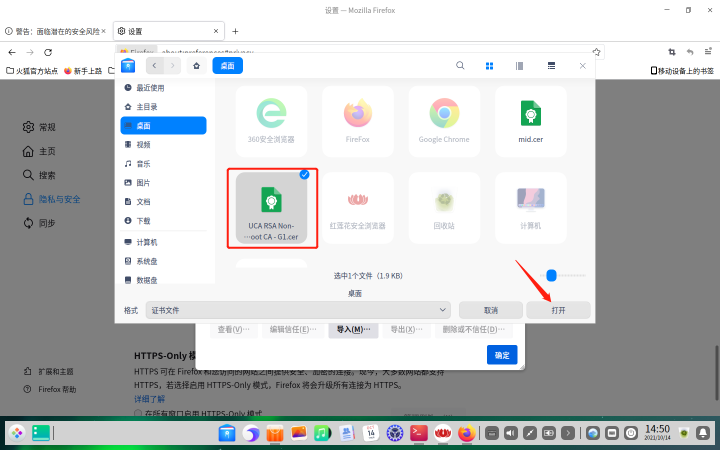
勾选信任由此证书颁发机构来标识网站,点击底部确定完成根证书导入
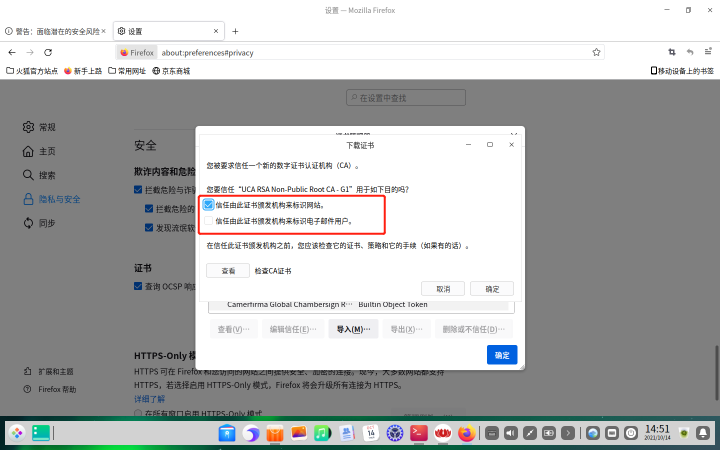
完成后关闭浏览器重新打开即可正常访问
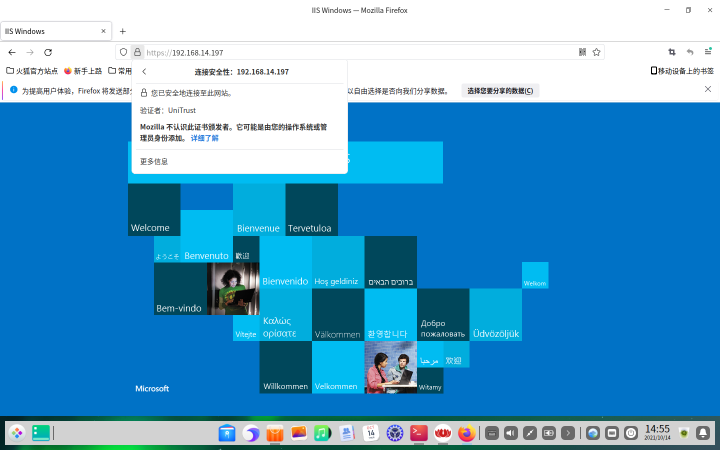
打开浏览器右上角菜单,进入设置界面
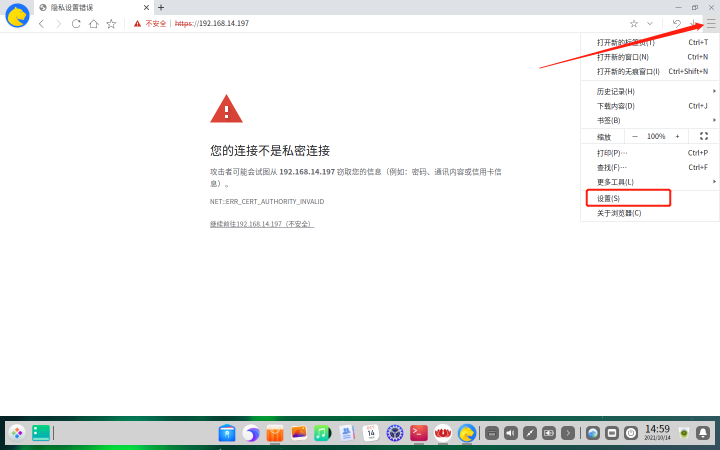
左侧【高级设置】选项界面选择【管理证书】

选择导入证书,进入证书导入界面
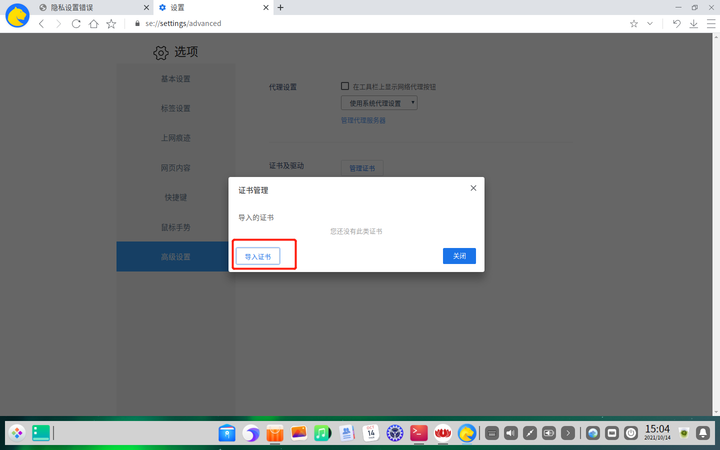
选择证书文件点击底部【打开】按钮,然后点击【确定】完成证书导入
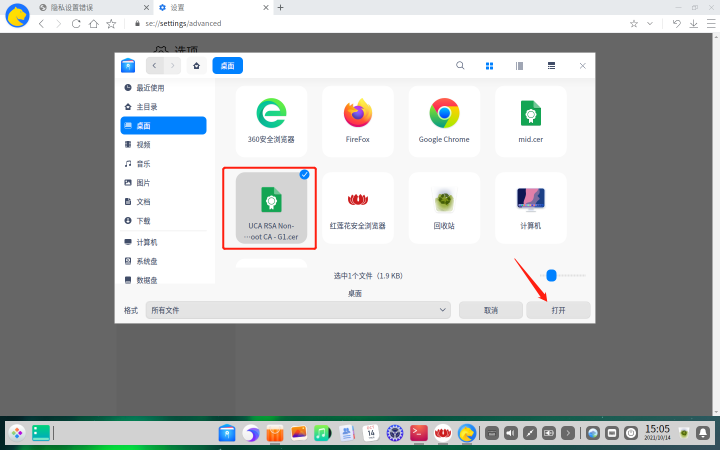
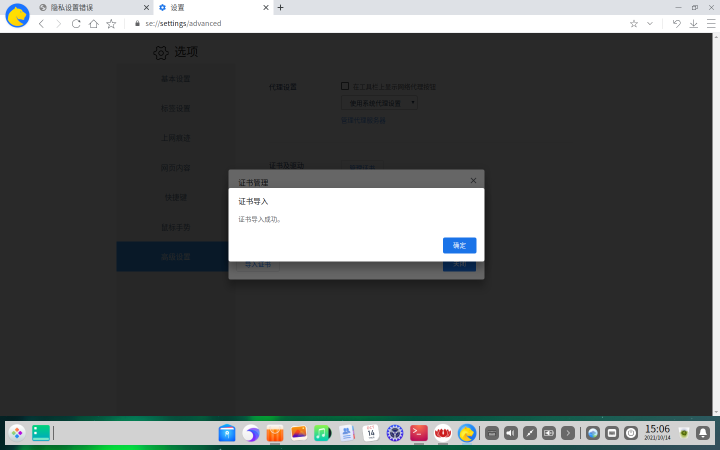
完成后关闭浏览器重新打开即可正常访问
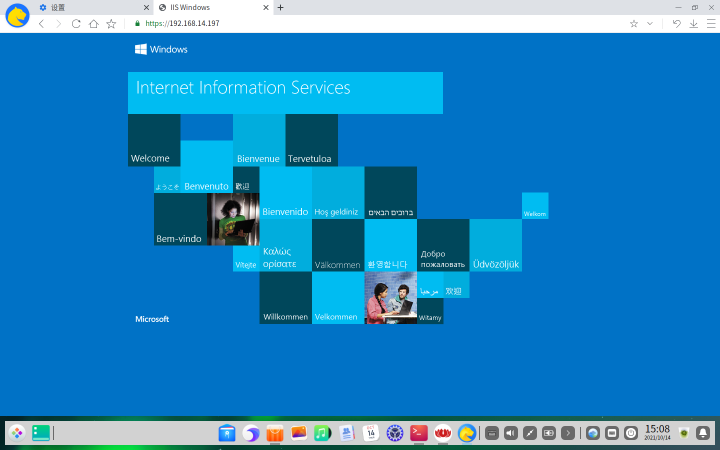
打开浏览器右上角菜单至设置界面
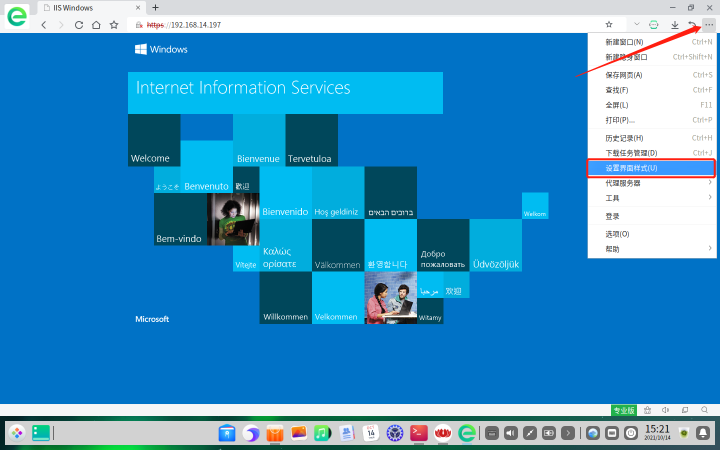
【高级功能】选项点击信任的根证书
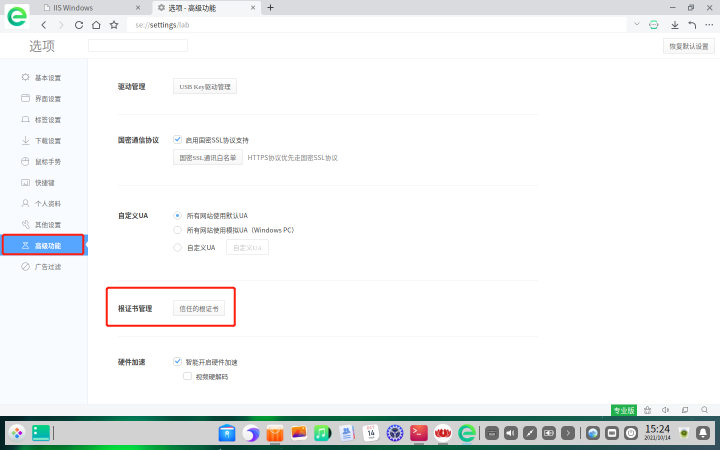
【授权机构】界面点击右上角导入进入证书导入界面
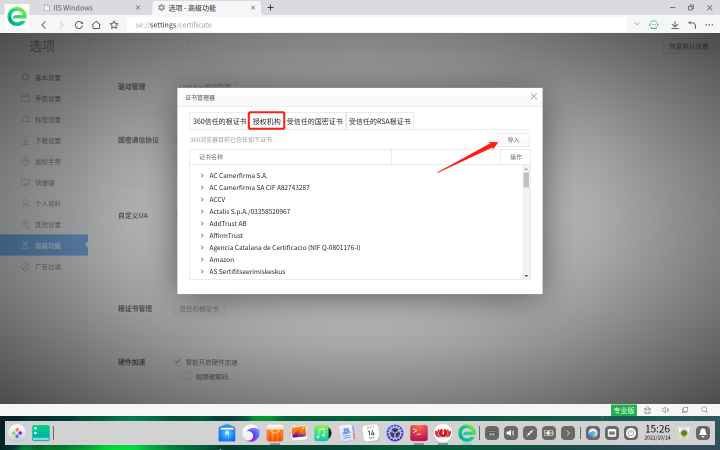
选中证书点击右下角打开完成证书导入
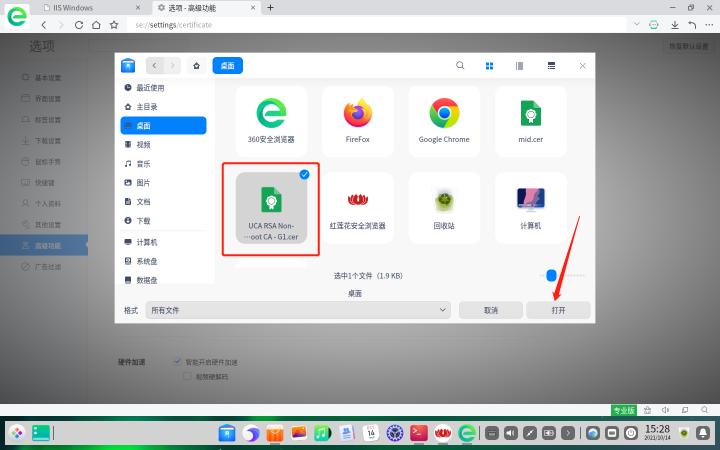
导入完成后关闭浏览器重新打开即可正常访问
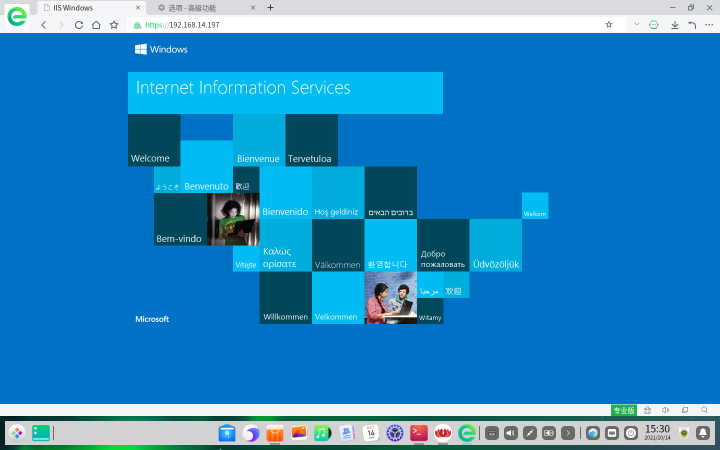
打开右上角菜单至设置界面
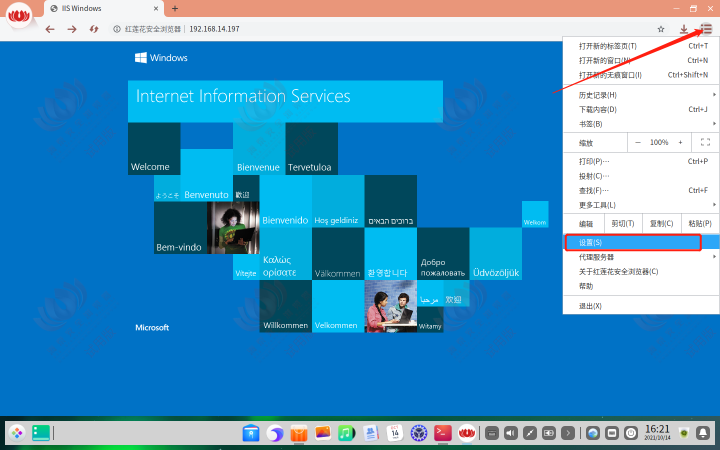
点开高级设置界面至【管理证书】界面
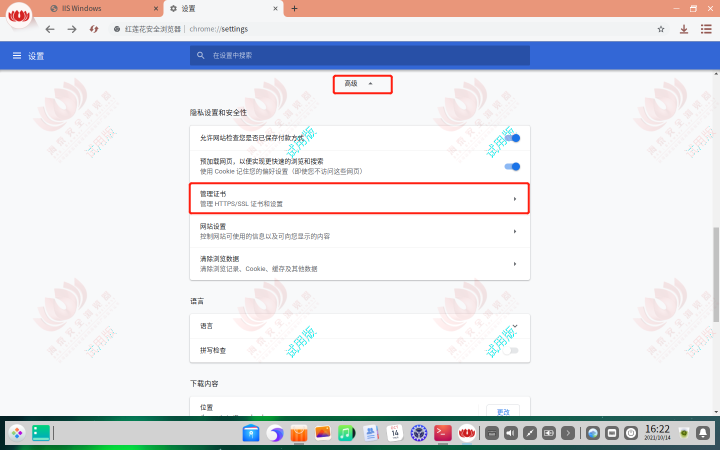
在【授权中心】界面点击导入,选择证书导入
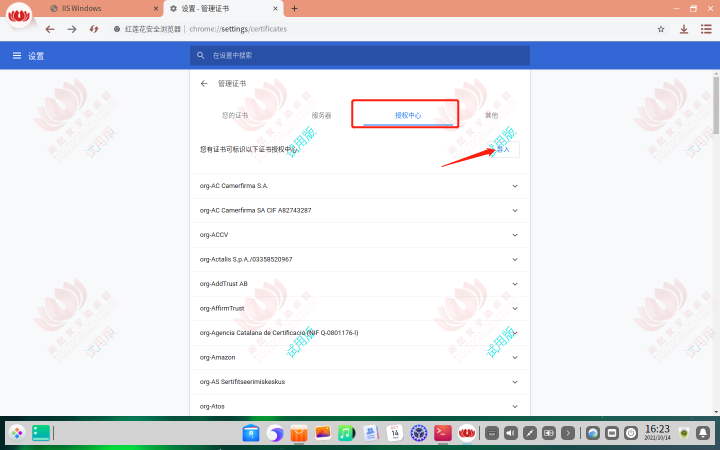
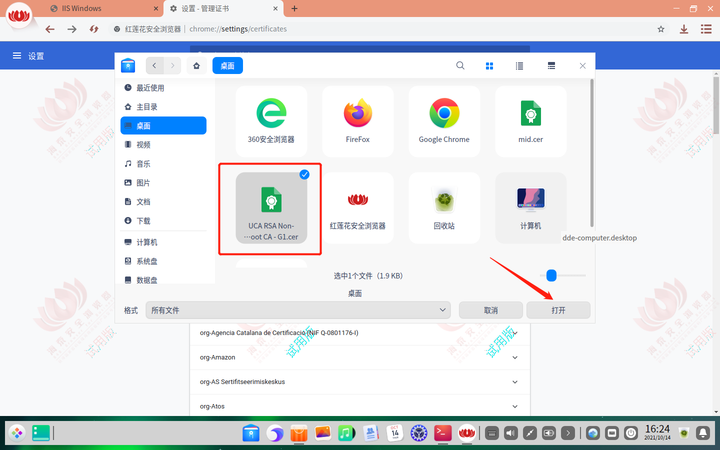
勾选信任由此证书颁发机构来标识网站,点击底部确定完成根证书导入
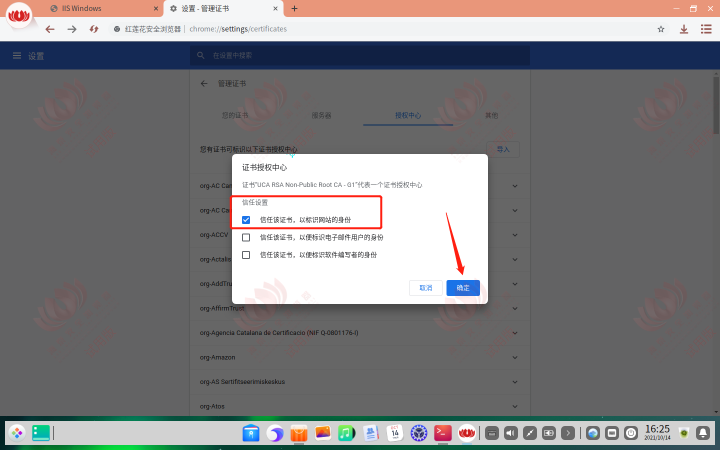
导入完成后关闭浏览器重新打开即可正常访问
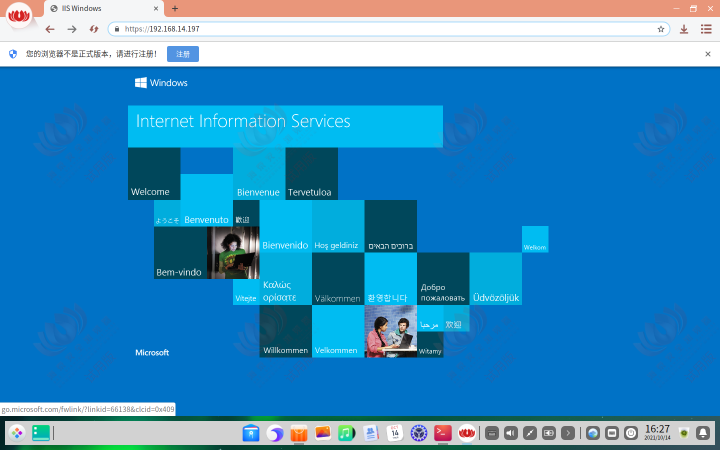
UOS自带浏览器没有根证书导入入口,可参考UOS官方文档进行操作:
1.先把证书文件拷贝到/usr/share/ca-certificates/下,可以创建自己的目录,也可以放到mozilla里。(例:/usr/share/ca-certificates/uos/uos.crt)
2.编辑/etc/ssl/certs文件,把证书文件路径追加到该文件中。(例:uos/uos.crt | 相对路径)
3.执行update-ca-certificates 命令来更新/etc/ssl/certs 配置
至此,uos导入证书成功。
